实验二 BL-420F生物机能实验系统的使用简介
一、简述
BL-420F生物机能实验系统是由成都泰盟科技公司开发的生物信号显示与处理系统,系统集成了信号的采集、放大、直观波形显示、刺激、监听和数据分析在内的诸多功能,由一个系统完全替代了传统的由生物电前置放大器、示波器、二/四道生理记录仪、刺激器、监听器生理实验设备完成的功能。它可以实时记录并显示心电、脑电、肌电、胃肠电、血压、呼吸等多方面的生物信号,该系统可用于生理、药理和病理生理等方面的实验工作。
二、工作原理
在生理学实验中常常需要采集的信号主要有张力、压力和电三类,它们的工作原理各不相同。张力信号先由张力换能器转换为电信号,张力越大电信号越强,在电脑屏幕上显示的波形的高度就越大。压力信号先由压力换能器转换为电信号,压力越大,电信号越强。电信号不需转换直接采集。
生物信号强弱不一,有的相对大一些,如肌细胞膜静息电位可达到负90mV,而有些生物电信号则非常微弱,如兔减压神经放电的信号强度为微伏级,对于太弱的信号如果不放大,根本无法观察,因此对这些信号需先进行前置放大方能观察到。此外,环境中也存在各种各样的信号干扰,如果不对这些信号进行过滤,得到的波形往往无法观察分析,因此,该实验系统在进行信号记录时还需要把干扰波过滤掉。换能器采集到的信号是模拟信号,计算机不能直接识别,要在计算机上面直观显示记录到的信号需要通过模数转换,把模拟信号转换为数字化并传输到计算机,计算机就可以通过配套软件对信号进行显示、储存与分析。对于特殊信号的记录有时还需要刺激器的参与,比如肌肉的收缩波形,需要从电脑发放一个刺激信号到实验系统,由刺激输出接口输出电流到组织引起肌肉的收缩,才能记录到肌肉收缩波形。
三、使用方法
1.软件的打开
双击桌面BL-420F生物机能实验系统的图标,就可以打开软件。另外,也可从点击“开始”按钮,然后在程序菜单栏子菜单中找到软件系统的图标并单击打开。
2.软件界面介绍
软件主界面从左到右分为:标尺调节栏、波形显示窗口和分时复用区3个部分;由上到下依次分别为:标题栏、菜单栏、工具栏、波形显示窗口、数据滚动条及反演按钮和状态条6个部分。
标尺调节区的上方可选择通道,其下方是Mark标记区。分时复用区包括5个分区,分别是:控制参数调节区、显示参数调节区、通用信息显示区、专用信息显示区和刺激参数调节区。鼠标点击复用底部5个切换按钮可进行区域间的切换。
(1)菜单栏的使用 菜单栏位于标题栏的下方和工具栏的上方,包含文件、设置、输入信号、实验项目、数据处理、工具、窗口和帮助8个菜单项,每个菜单项又有多个子菜单,最底层的菜单代表一项命令。
(2)工具栏 工具栏是一些常用命令的图形化集合,直接点击这些图形就可完成一些常用操作。
(3)波形显示窗口 主要显示生物信号的原始波形或经过数据处理的波形,每个窗口对应一个实验通道,波形显示窗口分为左视与右视两部分,中间有左右视分割条隔开。用鼠标拖动左右视分割条可改变视的大小,一个视变大的同时另一个视会缩小。当左右视分割条被拖倒最左边,此时左视消失,右视最大;如果左右视分割条被拖到最右边,则正好相反。
(4)底部窗口 底部窗口主要由Mark标记区、状态条、数据滚动条及反演按钮区和分时复用区四部分组成。Mark标记区单独存在并没有意义,它是进行两点测量时配合光标测量的一个工具。状态条主要显示系统时间、键盘状态及提示信息。通过数据滚动条及反演按钮可快速查找和定位实验数据中不同时间段的波形。可浏览已记录数据。分时复用区由控制参数调节区、显示参数调节区、通用信息显示区、专用信息显示区及刺激参数调节区5个分区构成,它们分时显示在屏幕右边同一块区域,实验时可点击分时复用区底部的5个切换按钮区。
(5)标尺调节区 每一个通道最左边均有一个标尺调节区,主要用于调节标尺零点的位置及标尺单位。
3.软件使用
以不同强度电刺激对肌肉收缩力的影响实验为例演示软件使用方法
(1)通道的选择 观察一下信号输入接线与电脑的通道连接情况,然后在菜单栏输入信号菜单下找到相应通道。再次演示实验中,信号采集接线与通道1相连,因此,选择1通道(图1-2-1)。
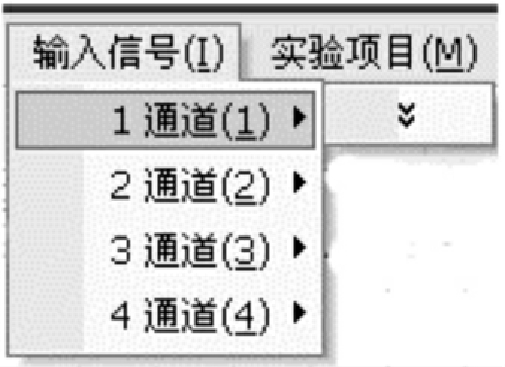
图1-2-1 通道选择
(2)输入信号的选择 点击通道相对应的向下的双箭头,就可以打开子菜单,选择相应的输入信号,肌肉收缩的信号属于张力信号,因此选择“张力”(图1-2-2)。

图1-2-2 信号类型选择

图1-2-3 刺激参数调节区
(3)开始记录信号 点击按钮 就可以开始记录生物信号了。如果实验中需要暂停信号的记录可点击按钮
就可以开始记录生物信号了。如果实验中需要暂停信号的记录可点击按钮 ,重新开始信号记录可再次点击
,重新开始信号记录可再次点击 。
。
(4)电刺激参数的设置 点击位于分时复用区的刺激设置按钮 ,就可以看到如右图(图1-2-3)。将刺激模式设置为细电压,刺激方式设置为单刺激,刺激起始强度设置为0伏,点击工具栏下的按钮
,就可以看到如右图(图1-2-3)。将刺激模式设置为细电压,刺激方式设置为单刺激,刺激起始强度设置为0伏,点击工具栏下的按钮 一次,刺激电极发放一次刺激,逐渐增加刺激强度,观察强度变化对肌肉收缩的影响。如果实验中记录到的波形比较小,可点击按钮
一次,刺激电极发放一次刺激,逐渐增加刺激强度,观察强度变化对肌肉收缩的影响。如果实验中记录到的波形比较小,可点击按钮 切换到分时复用区的控制参数调节区,将鼠标置于按钮
切换到分时复用区的控制参数调节区,将鼠标置于按钮 上,点击左键可以对信号放大,点击右键会出现信号波形的缩小。
上,点击左键可以对信号放大,点击右键会出现信号波形的缩小。
(5)查看已记录实验结果 可将鼠标置于波形显示窗口与标尺调节区的交界处,当鼠标变成双向箭头时,按住左键向右侧拖动即可观察到已记录波形。
(6)对实验波形进行标记 点击按钮 ,在弹出的对话框中选择相应的实验项目,就可以看到该实验项目相关的标记列表,选择列表中的项目,并在波形显示窗口的相应位置点击即可进行标记。
,在弹出的对话框中选择相应的实验项目,就可以看到该实验项目相关的标记列表,选择列表中的项目,并在波形显示窗口的相应位置点击即可进行标记。
(7)波形的压缩与扩展 如果记录到波形过于稀疏时,可点击波形压缩工具 压缩波形。如果记录到波形过于密集,可点击波形扩展工具
压缩波形。如果记录到波形过于密集,可点击波形扩展工具 扩展波形。
扩展波形。
(8)实验结束 点击 停止记录信号,此时会弹出一个对话框,询问是否保存实验结果,可根据具体情况进行选择。
停止记录信号,此时会弹出一个对话框,询问是否保存实验结果,可根据具体情况进行选择。
四、注意事项
1.软件运行时尽量不要使用其他程序。
2.换能器是影响实验成败的关键因素,应加强保护。
免责声明:以上内容源自网络,版权归原作者所有,如有侵犯您的原创版权请告知,我们将尽快删除相关内容。















